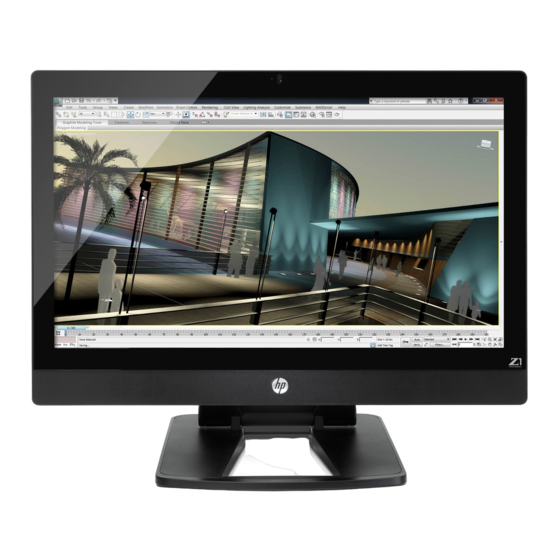
HP Z1 Guia Del Usuario
Estación de trabajo
Ocultar thumbs
Ver también para Z1:
- Guia del usuario (58 páginas) ,
- Tarjeta de referencia rápida (2 páginas)
Tabla de contenido
Publicidad
Enlaces rápidos
Publicidad
Tabla de contenido
Solución de problemas

Resumen de contenidos para HP Z1
- Página 1 Estación de trabajo HP Z1 Guía del usuario...
- Página 2 Acrobat es una marca comercial de Adobe cambios sin previo aviso. Las garantías de Systems Incorporated. los productos de HP se establecen en las declaraciones de garantía limitada que ENERGY STAR es una marca registrada en acompañan a dichos productos.
-
Página 3: Acerca De Esta Guía
HP Z1. Incluye estos temas: Temas de la guía Encontrar recursos de HP en la página 1 Recursos de la estación de trabajo HP Z1 en la página 6 Configuración y uso de la estación de trabajo en la página 10 Configuración y restauración de Microsoft Windows... - Página 4 Acerca de esta guía...
-
Página 5: Tabla De Contenido
Documentación de productos ....................4 Diagnósticos del producto ......................4 Actualizaciones de producto ..................... 5 2 Recursos de la estación de trabajo HP Z1 ................. 6 Componentes .......................... 6 Componentes de la parte frontal e inferior ..............6 Componentes laterales ....................7 Componentes de la parte trasera ................ - Página 6 Configuración de Red Hat Enterprise Linux ................25 CD de controladores de HPIKL .................. 25 Instalación con el CD de controladores de HP para Red Hat Linux ........ 26 Garantía ........................ 26 Instalación de SUSE Linux Enterprise Desktop (SLED) ..............26 Configuración de SLED precargado ................
- Página 7 8 Cuidado de rutina ......................38 Precauciones de seguridad para la limpieza general ..............38 Limpieza del chasis ........................ 38 Limpieza del teclado ......................38 Limpieza del monitor ......................39 Limpieza del mouse ........................ 39...
- Página 8 viii...
-
Página 9: Encontrar Recursos De Hp
Encontrar recursos de HP Esta sección proporciona información sobre los siguientes recursos de HP para su estación de trabajo: Temas Información sobre productos en la página 2 Especificaciones técnicas ● HP Cool Tools ● Información regulatoria ● Accesorios ● Placa del sistema ●... -
Página 10: Información Sobre Productos
Linux Para obtener información sobre el uso de Linux en las estaciones de trabajo HP, vaya a http://www.hp.com/linux/, luego seleccione Linux on Workstations (Linux en las estaciones de trabajo) en la lista de la izquierda. -
Página 11: Soporte
HP. ● HP Support HP Support Assistant es una aplicación de HP que le ayuda a mantener el rendimiento de su estación Assistant de trabajo y resolver problemas mediante actualizaciones automáticas y afinaciones, diagnósticos, y asistencia guiada. -
Página 12: Documentación De Productos
Subscriber's Choice es un programa de HP que le permite inscribirse para recibir alertas relacionadas con controladores y software, avisos de cambios proactivos (PCN), el boletín informativo de HP, consejos para los clientes y más. Regístrese en www.hp.com/united-states/subscribe/gateway/?jumpid=go/subscribe-gate1. Las notificaciones sobre cambios en productos y consejos para clientes también están disponibles en http://www.hp.com/go/bizsupport/. -
Página 13: Actualizaciones De Producto
Anote la versión de BIOS y la fecha para poder compararla con las versiones que aparecen en el sitio Web de HP. Sistemas operativos Para obtener información adicional sobre los siguientes temas: sistemas operativos compatibles con las estaciones de trabajo HP, vaya a ● http://www.hp.com/go/wsos, sistemas que funcionan con Windows, vaya a http://www.microsoft.com/... -
Página 14: Recursos De La Estación De Trabajo Hp Z1
Descripciones de los componentes Rueda de ajuste del ángulo de la cámara Tarjeta extraíble de número de serie Cámara Altavoces Micrófonos digitales izquierdo y derecho Base Pantalla Pestillos del chasis Capítulo 2 Recursos de la estación de trabajo HP Z1... -
Página 15: Componentes Laterales
Componentes laterales Figura 2-2 Componentes laterales Tabla 2-2 Descripciones de los componentes Conector de entrada IEEE-1394a Botón de alimentación FireWire Indicador luminoso de actividad de Conectores USB 3.0 (2) la unidad de disco duro Botón de expulsión de la unidad Conector de audífonos óptica con ranura de carga Unidad óptica con ranura de carga... -
Página 16: Componentes De La Parte Trasera
Conector DisplayPort cable Especificaciones del producto Características físicas Tabla 2-4 Características físicas Con base 21,3 kg (47,0 libras) Peso Sin base 15,4 kg (34,0 libras) Base solamente 5,9 kg (13,0 libras) Capítulo 2 Recursos de la estación de trabajo HP Z1... -
Página 17: Especificaciones Ambientales
Height (Altura): 457,2 cm (18,0 pulg) Ancho: 660,4 cm (26,0 pulg) Profundidad: 81,3 cm (3,2 pulg) Especificaciones ambientales Tabla 2-5 Especificaciones ambientales de la estación de trabajo HP Operativa: 5°C a 35°C (40°F a 95°F) No operativa: -40°C a 60°C (-40°F a 140°F) Temperatura NOTA: El límite superior del ambiente es de 35 °C y es aconsejable hasta 1.524 metros... -
Página 18: Configuración Y Uso De La Estación De Trabajo
Configuración y uso de la estación de trabajo Temas Configuración la estación de trabajo: en la página 10 Opciones del monitor en la página 19 Uso de la cámara web en la página 20 Instalación de componentes opcionales en la página 21 Seguridad en la página 21 Reciclado de productos en la página 21 Configuración la estación de trabajo:... -
Página 19: Procedimiento De Configuración
Procedimiento de configuración Lea las siguientes advertencias. Es su responsabilidad para comprender y cumplir con estas. ¡ADVERTENCIA! La estación de trabajo pesa 21,3 kg (47,0 lb). Si no puede levantar la estación de trabajo de forma segura, pida la ayuda a alguien para sacarla de la caja. ¡ADVERTENCIA! Para reducir el riesgo de descarga eléctrica o daños al equipo: —... - Página 20 Con una mano, tome el borde inferior de la estación de trabajo de manera que le permita presionar el botón verde de la base (1). Tome la manija en la parte superior de la estación de trabajo con la otra mano (2). Presione el botón verde y manténgalo presionado mientras levanta la estación de trabajo hasta la extensión horizontal máxima.
- Página 21 Acomode la estación de trabajo en el ángulo deseado. Figura 3-4 Acomode a una posición erguida NOTA: Debido a que la estación de trabajo es pesada y las juntas de la base están bien ajustadas, puede que deba ejercer cierta fuerza para acomodar la estación de trabajo. Pase el cable de alimentación por la base y enchúfelo en un tomacorriente de tres patas accesible y con conexión a tierra.
- Página 22 Presione el botón de alimentación (1). Figura 3-6 Botón de alimentación NOTA: El sistema operativo Microsoft Windows 7 se instala al encender la estación de trabajo por primera vez. Para obtener información detallada, vea Configuración y restauración de Microsoft Windows en la página Si va a instalar el sistema operativo Linux, vea Configuración y restauración de Linux en la página...
-
Página 23: Conexión A Internet
— No solicitó un teclado y mouse, puede enchufar un teclado y mouse USB cableado en los puertos de la estación de trabajo. Conexión a Internet La estación de trabajo HP Z1 tiene una LAN inalámbrica integrada y también es compatible con LAN con cable. Configuración la estación de trabajo:... -
Página 24: Habilitación De Dispositivos Bluetooth
Para una conexión de red inalámbrica, utilice un enrutador inalámbrico con el equipo para ● conectar a una WLAN que tenga conexión a Internet. Cuando configure Windows la primera vez, la WLAN se enciende y habilita automáticamente. Se muestran todas las redes inalámbricas disponibles en el área. - Página 25 Sostenga la estación de trabajo firmemente en el centro de la parte superior e inferior y acomode la estación de trabajo en una posición horizontal. Figura 3-10 Acomode la estación de trabajo en posición horizontal Deslice los pestillos de la parte inferior de la estación de trabajo hacia afuera y abra el chasis. Figura 3-11 Abra el chasis Configuración la estación de trabajo:...
- Página 26 Instale el receptor en el puerto USB interno en el conjunto de I/O trasero. Figura 3-12 Instale el receptor NOTA: Un diagrama alrededor del puerto USB interno identifica el área máxima permitida para un dispositivo USB interno. El receptor debe caber en esta área. Cierre la estación de trabajo y colóquela en posición erguida.
-
Página 27: Opciones Del Monitor
Opciones del monitor Adición de un monitor externo Para conectar un monitor adicional a la estación de trabajo: Determine los requisitos de cable o adaptador para el monitor: Interfaz del monitor Conexión requerida DisplayPort cable DisplayPort Adaptador de DisplayPort a VGA con cable Adaptador de DisplayPort a DVI con cable DVI-D Dual-Link DVI Adaptador de DisplayPort a DLDVI con cable... -
Página 28: Uso De La Cámara Web
Para usar la estación de trabajo como monitor: Conecte un extremo de un cable DisplayPort al conector de la fuente de gráficos externa de DisplayPort. Conecte el otro extremo del cable al conector para DisplayPort en la parte trasera de la estación de trabajo. -
Página 29: Instalación De Componentes Opcionales
Reciclado de productos HP anima a sus clientes a reciclar el hardware electrónico, los cartuchos de impresión originales de HP y las baterías recargables. Para obtener más información sobre cómo reciclar componentes o productos de HP, consulte la página http://www.hp.com/go/recycle. -
Página 30: Configuración Y Restauración De Microsoft Windows
PRECAUCIÓN: No añada hardware ni dispositivos de otros fabricantes a la estación de trabajo HP mientras no haya instalado correctamente el sistema operativo. Si lo hace, puede ocasionar errores e impedir que el sistema operativo se instale correctamente. -
Página 31: Transferencia De Archivos Y Configuraciones
Si solicitó HP Recovery Manager con su estación de trabajo, los medios de restauración se incluyen con los componentes de la estación de trabajo. Si no la solicitó, lame a Soporte HP y solicite un kit de multimedia de HP Recovery Manager. -
Página 32: Configuración Y Restauración De Linux
Configuración y restauración de Linux HP ofrece una variedad de soluciones de Linux para los clientes que utilizan las estaciones de trabajo HP certifica y es compatible con Red Hat Enterprise Linux (RHEL) en las estaciones de trabajo HP. ●... -
Página 33: Kit De Instalación Hp Para Linux (Hpikl)
HP. Configuración de Red Hat Enterprise Linux Las estaciones de trabajo HP de la serie Z están certificadas y son compatibles con los flujos de datos en RHEL adecuados para la tecnología del hardware. Para ver detalles sobre la compatibilidad de RHEL con una plataforma en particular, consulte ●... -
Página 34: Instalación Con El Cd De Controladores De Hp Para Red Hat Linux
Instalación de SUSE Linux Enterprise Desktop (SLED) HP ofrece la precarga de SLED 11 de 64 bits en algunas estaciones de trabajo de la serie Z y es compatible con SLED 11 de 64 bits en otras. -
Página 35: Configuración De Sled Precargado
Siga los avisos para instalar los contenidos. Garantía HP brinda soporte de instalación y configuración de SLED 11 en las estaciones de trabajo de la serie Z por hasta 90 días desde la fecha de compra. Novell también brinda compatibilidad para todas las versiones de SLED que están certificadas con las estaciones de trabajo HP. - Página 36 Los controladores de gráficos de propiedad registrada compatibles con HP y los proveedores de gráficos están disponibles en el Kit de instalación de HP para Linux, con la precarga de SLED 11 y a través del Soporte HP para estaciones de trabajo en http://www.hp.com/go/workstationsupport.
-
Página 37: Actualización De La Estación De Trabajo
F10. Seleccione Archivo > Información del sistema. Anote la versión de BIOS de la estación de trabajo para poder compararla con las versiones BIOS que aparecen en el sitio Web de HP. NOTA: Para ver los procedimientos de actualización de la BIOS así... -
Página 38: Actualización De La Bios
HP. Si no compró su dispositivo de HP, se le recomienda que visite el sitio web de HP primero para ver si se probó la compatibilidad del dispositivo y sus controladores con la estación de trabajo. Si no no hay ningún controlador disponible, visite el sitio web del fabricante para descargar los controladores más... -
Página 39: Diagnóstico Y Solución De Problemas Menores
(configuraciones todo en uno). Para obtener una lista de todos los números telefónicos de soporte técnico, consulte http://www.hp.com/support, seleccione su región, y haga clic en Contactar HP en la esquina superior derecha. -
Página 40: Localizar Las Etiquetas De Identificación
Localizar las etiquetas de identificación Para ayudarlo en la solución de problemas, los números de producto, serie y autenticación están disponibles en cada equipo. Todas las estaciones de trabajo tienen un número de serie (único para cada estación de trabajo) ●... -
Página 41: Localizar La Información De Garantía
Care Pack ofrecen un nivel de servicio superior para ampliar la garantía estándar de un producto. Herramientas y recursos de HP para la resolución de problemas Esta sección proporciona información sobre el Centro de ayuda y soporte técnico de HP, el soporte electrónico y sugerencias útiles para la resolución de problemas. HP Support Assistant HP Support Assistant (sistemas con Windows 7 solamente) le permite mantener el rendimiento de la estación de trabajo y resolver problemas. -
Página 42: Cómo Resolver Un Problema
El Chat activo le permite enviar electrónicamente un caso de soporte a HP a través de la Web. Al enviar un caso de soporte, el Chat activo recopila información sobre el equipo y se la transmite a un especialista de soporte en línea. -
Página 43: Sugerencias Útiles
Si el sistema no se apaga, desenchufe el cable de alimentación, espere unos segundos y vuelva a enchufarlo. Si no se reinicia, pulse el botón de encendido para arrancar la estación de trabajo. Herramientas y recursos de HP para la resolución de problemas... -
Página 44: Autorreparación Por El Cliente
Autorreparación por el cliente Mediante el programa Autorreparación por el cliente, usted puede solicitar una pieza de repuesto e instalar dicha pieza sin la asistencia técnica en su domicilio de HP. La autorreparación por el cliente puede requerirse para algunos componentes. Visite http://www.hp.com/go/selfrepair... -
Página 45: Otras Opciones Para La Solución De Problemas
Maintenance and Service Guide (Guía de Mantenimiento y Servicio) en http://www.hp.com/support/ workstation_manuals: Códigos de error POST ● Códigos de diagnóstico luminosos (LED) y sonoros (bips) ● Situaciones y soluciones de problemas ● HP Vision Field Diagnostics ● Herramientas y recursos de HP para la resolución de problemas... -
Página 46: Cuidado De Rutina
Cuidado de rutina Precauciones de seguridad para la limpieza general Nunca use solventes ni soluciones inflamables para limpiar el equipo. ● Nunca sumerja ningún componente en agua ni soluciones de limpieza; aplique los líquidos sobre ● un paño limpio y luego use el paño sobre el componente. Siempre desenchufe el equipo antes de limpiar el teclado, el mouse o los orificios de ventilación. -
Página 47: Limpieza Del Monitor
Si retira una tecla, hágalo con una herramienta específicamente diseñada para retirar teclas y ● evitar dañarlas. Esta herramienta está disponible en tiendas de suministros electrónicos. PRECAUCIÓN: Nunca quite una tecla ancha, como la barra espaciadora, del teclado. Si estas teclas se retiran o colocan incorrectamente, el teclado podría no funcionar bien.














